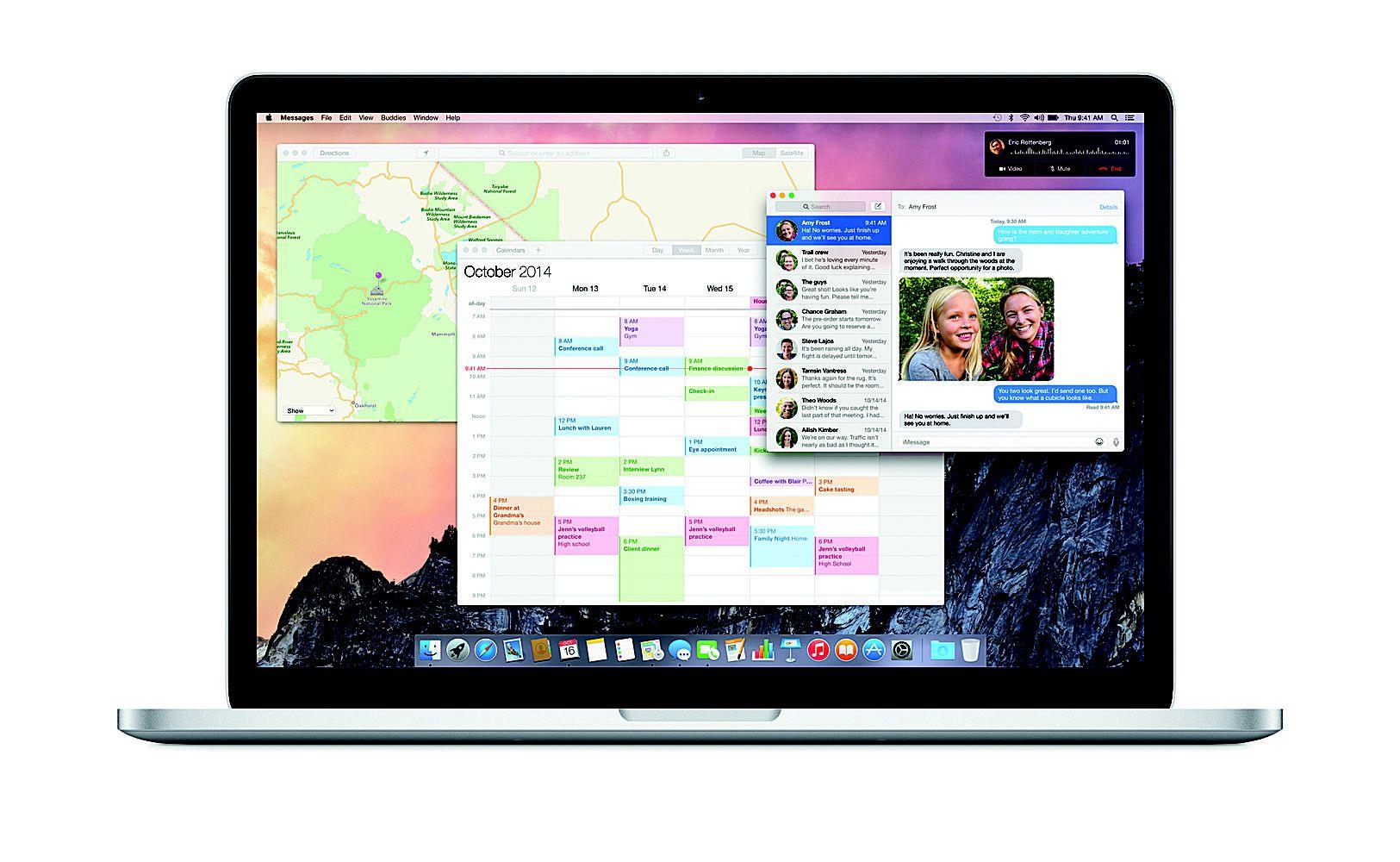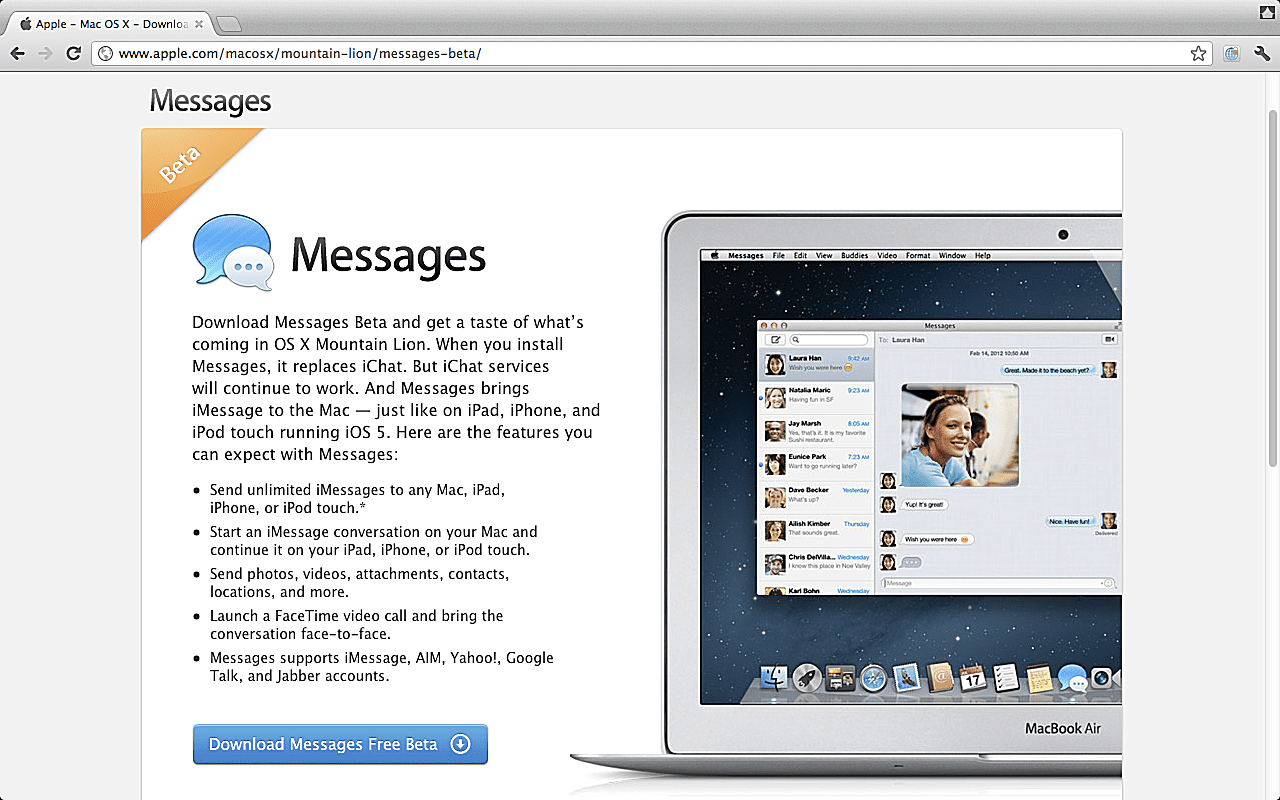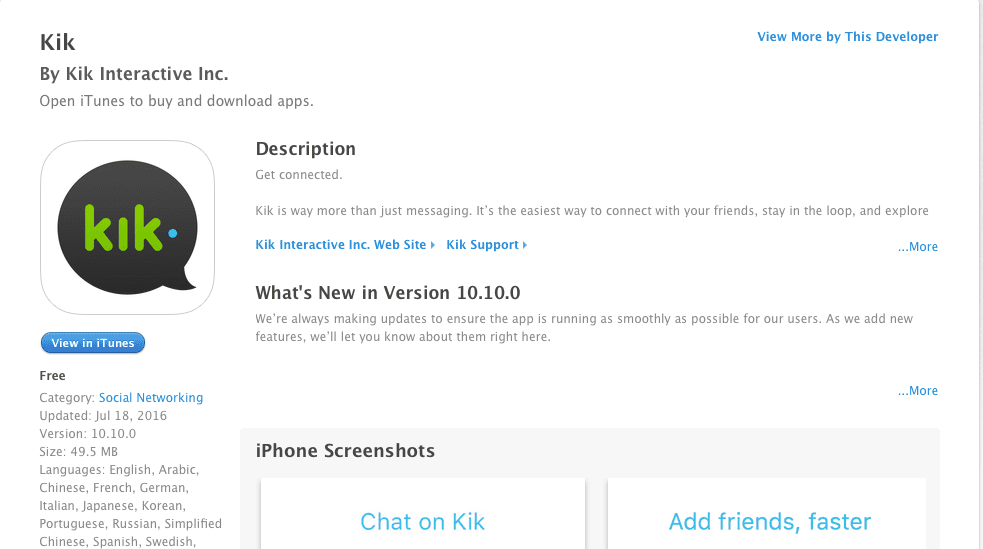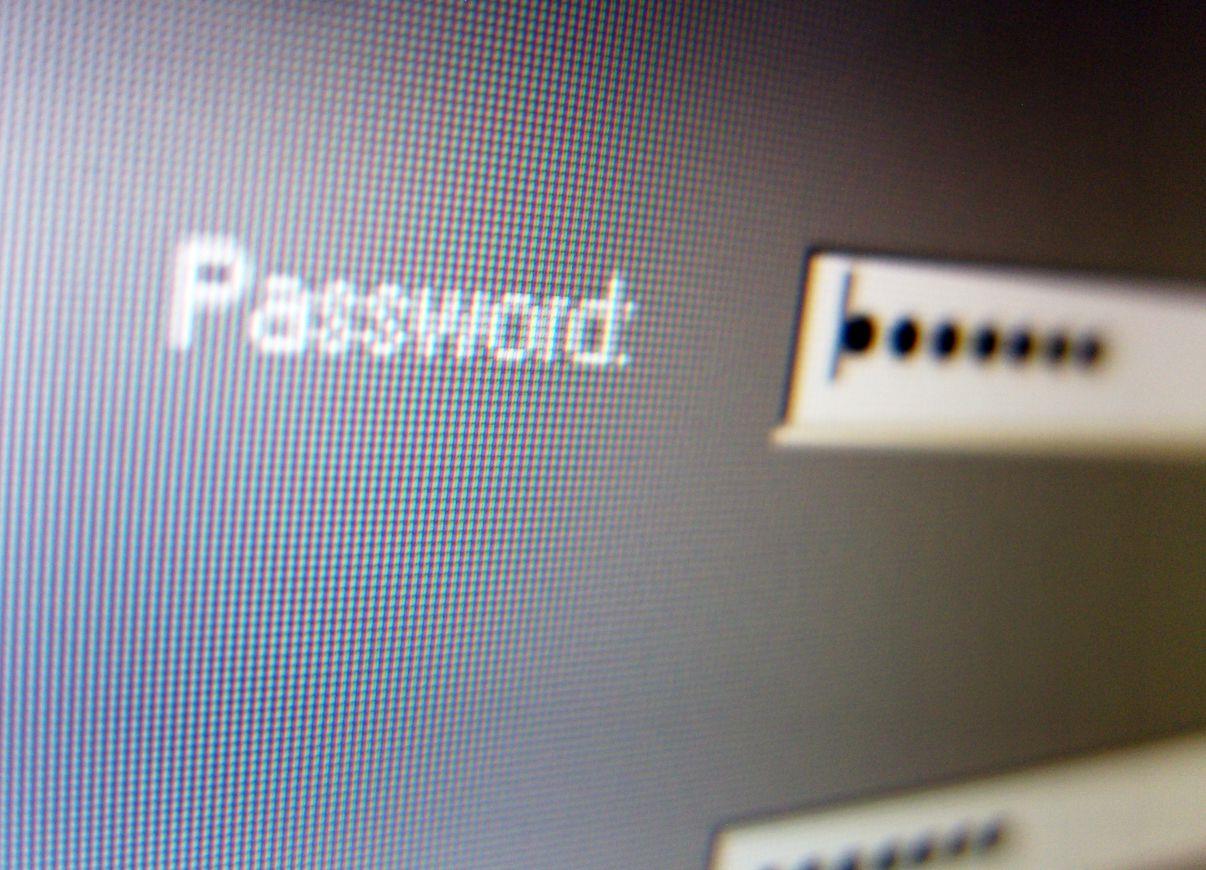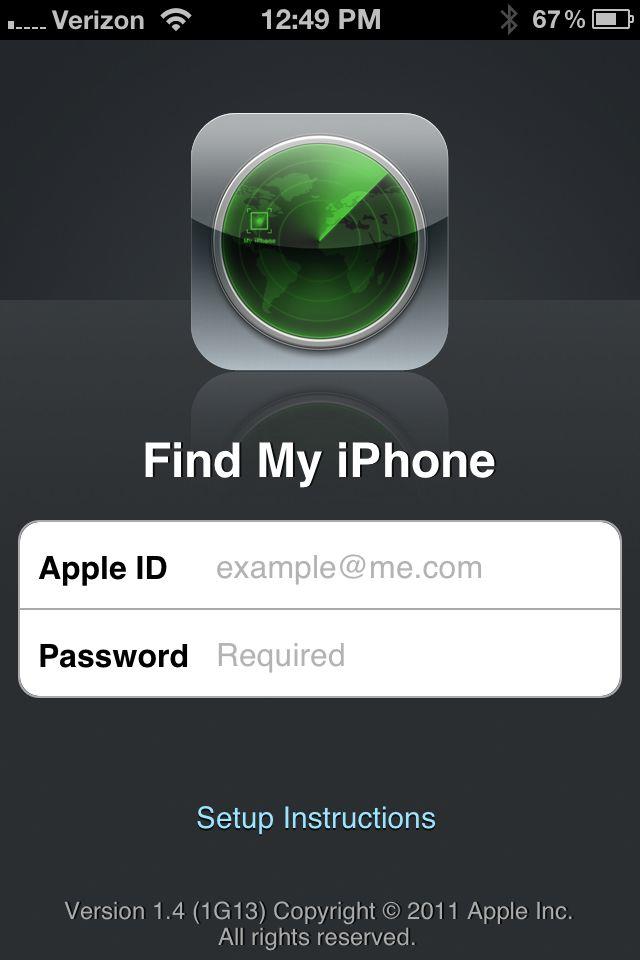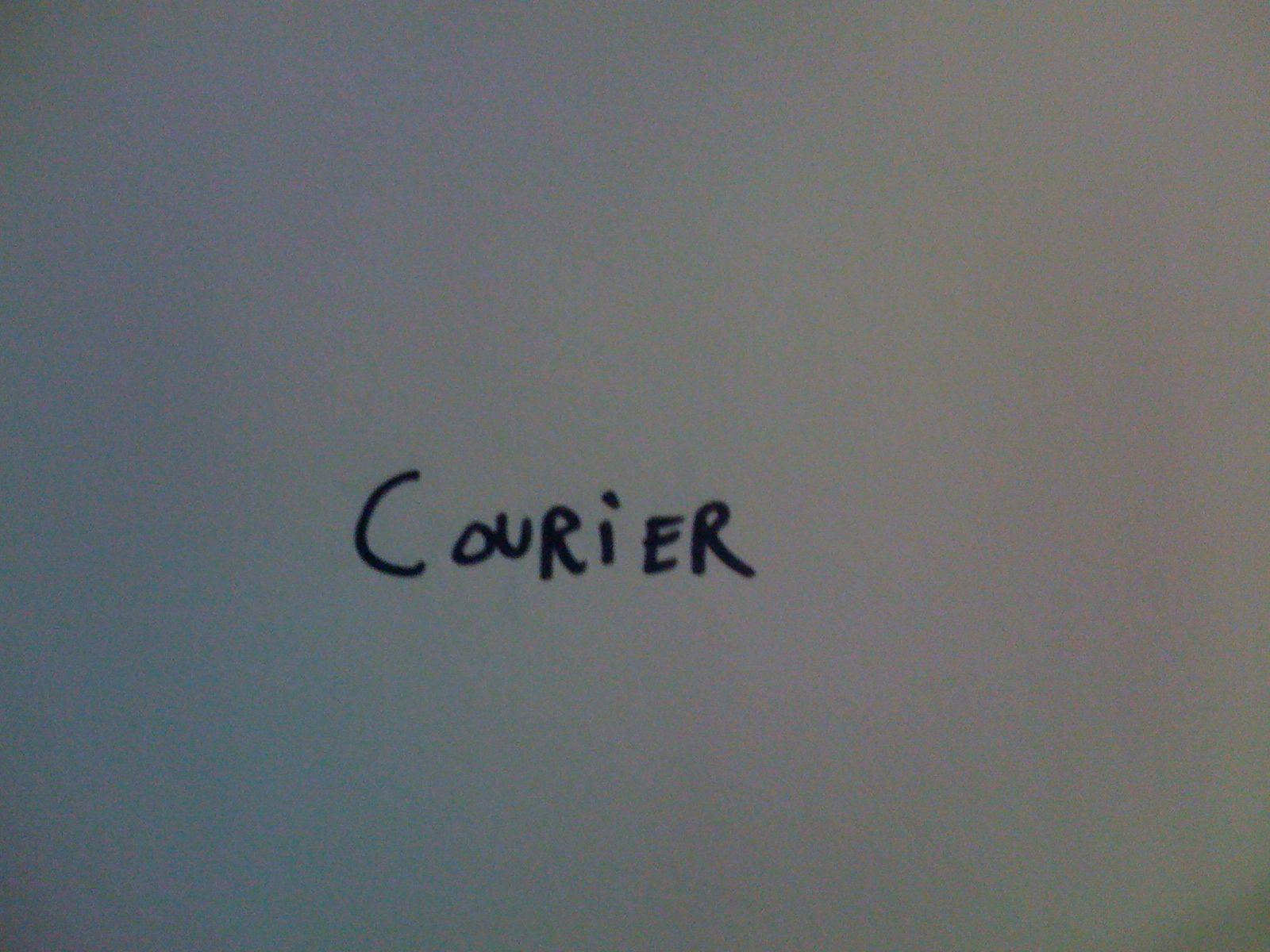FaceTime to natywna aplikacja na urządzenia Apple iOS działająca na iPhonie i iPadzie.
Dlaczego głos i nie wideo?
Nie wideo nie jest zbyt fajne, ponieważ obraz wart jest tysiąca słów;
To, czego potrzebujesz
Aby nawiązywać i odbierać połączenia głosowe w FaceTime Audio, potrzebujesz urządzenia mobilnego z systemem iOS 7. Możesz aktualizować urządzenia działające w poprzednich wersjach systemu iOS, ale najwcześniejszą aktualizacją jest iPhone 4 na smartfony i iPad 2 na tablety.
Wymagane jest również połączenie z Internetem, ponieważ FaceTime Audio pozwoli Ci ominąć twoją sieć komórkową.
Będziesz jednak potrzebować karty SIM i numeru telefonu, ponieważ to właśnie identyfikuje Cię w sieci.
Konfigurowanie FaceTime
Nie musisz instalować FaceTime, ponieważ jest już dołączony do systemu operacyjnego iOS 7.
Co więcej, liczby na twojej liście kontaktów są już zaindeksowane przez FaceTime, tak że nie musisz wpisywać żadnego nowego numeru.
Aby skonfigurować FaceTime, na wypadek, gdy właśnie zainstalowałeś swój system operacyjny lub właśnie odebrałeś urządzenie, przejdź do Ustawień i wybierz FaceTime.
Uruchamianie FaceTime
Na smartfonie zainicjujesz połączenie FaceTime, podobnie jak w przypadku zwykłego połączenia.
Alternatywnie, podobnie jak w przypadku iPada i iPoda, gdzie nie ma przycisku telefonu, możesz dotknąć ikony FaceTime, która otworzy się, z listą opcji wyboru kontaktów i ich wywoływania.
Teraz w systemie iOS 7 dostępna jest nowa opcja FaceTime Audio, która odsuwa aparat na bok, wskazując odpowiednio połączenia głosowe i wideo.
Podczas połączenia możesz przełączać się między rozmowami wideo.
Alternatywy FaceTime
Ta aplikacja jest zastrzeżona w zamkniętym systemie iOS, ale VoIP oferuje znacznie więcej.